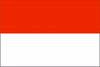Anda ingat film kartun The Jetsons? atau Anda pernah menonton film The Fifth Element? atau membaca buku Harry Potter and The Chamber of Secrets? Pernah terpikir : “Andai saja mobil terbang benar-benar ada”. Saya pernah, terutama ketika terjebak dalam kemacetan lalu lintas, padahal saya sudah hampir terlambat.
Sebuah perusahaan Terrafugia yang didirikan oleh lulusan MIT saat ini mengembangkan sebuah gabungan mobil dan pesawat terbang. Mobil terbang yang diberi nama Transition TM ini, memiliki sayap ketika terbang dan sayap tersebut dapat dilipat ketika menjadi mobil biasa sehingga dapat disimpan di garasi mobil. Mobil yang dapat dinaiki oleh 2 orang dan mampu membawa cargo seberat 100 pound atau sekitar 45 kg direncanakan akan dijual tahun 2009 atau 2010 dengan harga 148.000 - 150.000USD dan Anda sudah bisa memesan dengan memberikan deposit sejak sekarang.
Jika Anda pernah menonton film The Fifth Element, mungkin Anda akan ingat bahwa dalam film itu digambarkan mobil tidak lagi meluncur di jalan seperti halnya saat ini, tapi mobil terbang pada jalur tertentu. Mungkin ini bisa jadi solusi kemacetan lalu lintas saat ini, dan tentu saja jika mobil terbang ini berhasil nantinya akan ada regulasi mengenai pemakaian jalur udara dan sudah pasti kita akan bisa tiba lebih cepat ke tujuan.
Siap-siap saja menabung dari sekarang. Jika mobil ini benar-benar dipasarkan (dan siapa tahu sampai ke Indonesia), tabungan kita sudah cukup untuk membeli mobil terbang ini, siapa tahu harganya akan terus berkurang seiring dengan demand yang besar. Sehingga mungkin nantinya kita bisa tinggal di kota lain untuk kerja di Jakarta. Dan semoga saja kemacetan lalu lintas, terutama di kota besar bisa berkurang.
Untuk melihat video klip demo dari mobil terbang ini, silahkan klik di sini.
Sumber : CNET.com
DATA KELULUS SMK NEGERI CILACAP
| NO | JURUSAN | JUMLAH SISWA | LULUS | TIDAK LULUS |
| 1 | AKUNTANSI | 80 | 80 | 0 |
| 2 | ADM. PERKANTORAN | 79 | 76 | 4 |
| 3 | PENJUALAN | 76 | 66 | 10 |
| 5 | USAHA JASA PARIWISATA | 40 | 40 | 0 |
| 6 | MULTIMDIA | 79 | 78 | 1 |
Bobot Nilai SMK N 1 Cilacap
| NO | MATA PELAJARAN | SKOR AK,SK,PJ | SKOR UJP | SKOR TKJ& MM |
| 1 | Bahasa Indonesia | 8 | 8 | 8 |
| 2 | Bahasa Inggris | 8 | 10 | 8 |
| 3 | Matematika | 8 | 8 | 10 |
| 4 | IPA | 8 | 8 | 8 |
| 5 | PPKn | 2 | 2 | 2 |
| 6 | Pendidikan Agama | 1 | 1 | 1 |
| 7 | IPS | 2 | 3 | 3 |
| 8 | Penjaskes (Praktek) | 1 | 1 | 1 |
| 9 | Kertangkes (Praktek) | 1 | 1 | 1 |
| 10 | Bahasa Jawa (mulok) | 1 | 1 | 1 |
20 Februari 2008
Mobil Terbang Akan Jadi Kenyataan
19 Februari 2008
CARA MERAKIT KOMPUTER
Tahapan - Tahap Merakit Komputer
1. Pastikan semua peralatan dan bahan yang akan dirakit sudah disiapkan.
2. Selanjutnya sebelum mulai merakit, kita akan melakukan checking pada MainBoard. Caranya : Pasang Processor pada Socket Processor yang ada di MainBoard (perhatikan tandanya), sambungkan MainBoard dengan Power Supplay, pasang juga speakernya. Setelah itu coba dihidupkan. Bila dari speaker keluar suara beep yang berulang-ulang, artinya MainBoard masih sehat.
3. Kemudian kita akan mencocokkan lobang / tempat baut pada MainBoard dengan tempat baut yang ada pada Cashing. Perhatikan lubang mana saja yang bisa kita gunakan nanti untuk membaut MainBoard pada Cashing. Setelah itu pasang MainBoard dan pastikan semua baut sudah dikencangkan.
4. Selanjutnya pasang RAM ( pasang juga VGA Card untuk MainBoard yang VGA nya tidak ON Board ), lalu hubungkan dengan monitor. Coba hidupkan, perhatikan apakah spesifikasi RAM dan juga Clock Processor sudah sesuai dengan spesifikasi yang tertera pada Box-nya ?
5. Jika semua sudah beres, baru kemudian di pasang perangkat lainnya seperti Hardisk, Floppy Disk, CD ROM, LAN Card dan lain sebagainya.
6. Setelah terpasang semua coba hidupkan lagi, bila tidak ada masalah, bisa dilanjutkan dengan proses instalasi.
• Bila anda merakit komputer sendiri perhatikan betul batas GARANSI-nya, sebelum batas Garansi habis, jangan sekali-kali membuang Box tempat peripheralnya seperti Kotak Ram, Box MainBoad, VGA dan lain sebagainya.
Contoh Permasalahan yang sering terjadi pada Komputer.
1. Pada saat Booting, komputer menampilkan tulisan “ CMOS check sum error “ .
Ini menandakan bahwa batu baterai BIOS nya sudah low. Penyelesaiannya dengan mengganti baterai BIOS sesuai dengan ukuran aslinya.
2. Komputer tidak menampilkan apa-apa sewaktu dihidupkan, tidak ada suara yang keluar dari speaker.
Coba periksa kabel yang menghubungkan antara VGA dengan monitor. Jika tidak ditemukan adanya kerusakan, kemunkinannya adalah VGA Cardnya yang rusak.
3. Komputer mengeluarkan suara beep berulang-ulang sewaktu dihidupkan.
Periksa RAM nya, mungkin ada debu / kotoran, coba di lepas dan dibersihkan, lalu di pasang kembali. Jika masih sama, ganti RAM nya.
4. Saat dihidupkan, indikator HarDisk menyala terus.
Kemungkinan HarDisk sudah terkena BAD Sector pada Sector nol nya. Jika belum begitu parah, masih bisa di Low Level Format, setelah itu di partisi dan di format, kemudian coba discandisk dengan surface check
5. Komputer menampilkan pesan DISK BOOT FAILUR OR NON SYSTEM ON DISK
Ini menandakan pada Disk tidak terdapat system untuk di load ke RAM, atau HarDisk belum di set menjadi active pada waktu melakukan partisi.
6. Saat melakukan proses format pada disket, muncul pesan “ Invalid Media or Track 0 Bad “
Artinya disket nya sudah rusak di sektor 0 nya. Coba perhatikan pada bagian dalam disket, apakah sudah ada goresan di sana. Bila sudah artinya disket itu sudah rusak.
7. Komputer bisa loading sampai ke lingkungan Windows, tapi tampilannya pecah-pecah jika di set ke high ataupun true colour
Ini menandakan VGA Card sudah tidak mampu untuk menampilkan warna dan resolusi maksimum.
8. Saat mencoba membaca isi suatu disket, komputer menampilkan pesan General Failur Reading Drive A, ini bisa disebabkan karena Head pada Floppy Disk Drive kotor, atau sudah aus. Coba dibersihkan dulu dengan menggunakan Floppy Disk Cleaner, jika hasilnya sama saja, berarti Head-nya memang sudah aus dan harus diganti.
9. Pertama kali dihidupkan tampilan pada layar monitor kabur.
Ini menandakan bahwa pengatur Focus pada FlyBack monitor sudah tidak bagus, biasanya penyelesaiannya dengan di cangkok.
10. Tampilan pada monitor lama-kelamaan semakin tidak jelas ( kabur ).
Sama dengan No. 9.
11. Monitor tidak menampilkan warna tertentu.
Ini menadakan ada masalah pada rangkaian RGB di dalam monitor.
12. Kadang-kadang monitor mati sendiri, atau susah sewaktu dihidupkan.
Biasanya ada solderan yang lepas pada bagian Power Supply-nya ataupun pada bagian Horizontal-nya.
13.
Cara Melakukan Testing Peripheral Komputer
1. MainBoard
Pasang Processor pada Socket-nya, perhatikan tanda / pin nomor 1. Stelah itu sambungkan dengan power supplay, jangan lupa pasang speakernya. Coba hidupkan, bila dari speaker keluar suara beep berulang-ulang, artinya MainBoard masih bagus.
2. Processor
Pasang processor pada Socket Processor di MainBoard, RAM dan juga VGA Card jika belum ON Board. Setelah itu sambungkan dengan monitor dan coba hidupkan, perhatikan tampilan di layar monitor. Perhatikan apakah clock untuk processor sudah sesuai dengan yang tertera pada Box-nya.
3. RAM
Hampir sama dengan cara melakukan test pada Processor hanya saja yang diperhatikan adalah pada saat komputer melakukan check pada RAM. Apakah kapasistas RAM sudah sesuai dengan yang tertera pada Box-nya ? Jika komputer tidak melakukan test RAM ( komputer langsung menampilkan kapasitas RAM tersebut ), ini merupakan tanda bahwa sebentar lagi RAM nya akan mati. Bila masih garansi segera tukarkan RAM nya.
4. VGA Card
Untuk melakukan test pada VGA Card, terlebih dahulu harus terinstall sebuah system operasi dan juga driver untuk VGA sudah terinstall. Lakukan test dengan cara memaksimalkan setting untuk Display Adapter ( perhatikan kemampuan monitor untuk melakukan test ini ), jika masih bisa di set ke setting maksimum, artinya VGA nya masih baik.
5. LAN Card
Pertama kita harus memeriksa apakah Sistem Operasi sudah mengenal dan menginstall Driver untuk LAN Card atau belum. Jika belum, kita harus menginstal drivernya terlebih dahulu. Setelah selesai barulah kita setting IP untuk LAN Card tersebut. Caranya : klick kanan pada icon Network Neighborhood, pilih Properties. Isikan IP Addressnya, misal 192.168.0.1 dan Sub Net Masknya 255.255.255.0, setelah itu buka MS DOS Prompt dan coba ping ke alamat IP yang kita ketik tadi ( ping 192.168.0.1 ). Bila berhasil, maka LAN Card bisa digunakan. Tapi bila layar menampilkan tulisan “ Request Time Out ”, maka LAN Card sudah tidak dapat digunakan lagi.
6. Sound Card
Pertama kita harus menginstall driver untuk Sound Cardnya bila Sistem Operasi belum mengenal Sound Card kita. Setelah driver terinstall, seharusnya Sound Card sudah dapat berfungsi dengan baik.
7. Hardisk
Cara melakukan test yaitu dengan cara mempartisi hardisk tersebut dengan fdisk. Perhatikan betul prosesnya, bila ada masalah pada saat partisi, kemungkinan hardisk tersebut sudah mulai Bad Sector. Selanjutnya adalah melakukan proses format hardisk. Setelah selesai, bisa dilakukan check dengan menggunakan Scandisk ataupun Norton Disk Doctor untuk memeriksa hardisk tiap sectornya. Hardisk yang sudah mulai rusak, biasanya akan menimbulkan kesalahan pada FAT ataupun Directory Structur-nya.
8. FDD ( Floppy Disk Drive )
Sebelum melakukan test pada FDD, pastikan bahwa konfigurasi di BIOS untuk FDD sudah benar. Cara melakukan testnya : masuklah ke DOS Prompt, dari sana berikan perintah untuk memformat disket dengan option /s (untuk menambahkan system pada disket yang diformat). FDD yang masih baik, pada waktu melakukan proses format dan transfer system, tidak menimbulkan suara yang terlalu keras. Bila FDD menimbulkan suara pada waktu proses format, ini menandakan bahwa FDD tersebut Head-nya sudah mulai aus.
9. CD ROM
Untuk melakukan test terhadap CD ROM biasanya dilakukan dari lingkungan Windows, dengan mencoba CD ROM untuk membaca sebuah disc. CD ROM yang masih baik, tidak memerlukan waktu yang lama untuk menginisialisasi disc pada waktu pertama kali disc tersebut di masukkan ke dalam CD ROM, kecuali kalau disc-nya sudah cacat atau kotor. Coba juga untuk menguji kecepatan transfer data dari CD ROM dengan cara mengkopikan data yang ada pada CD ROM ke Hardisk. Jika ada masalah, misalnya transfer data mulai melambat di bandingkan dengan saat awal mengkopi data, ada dua kemungkinan. Yang pertama adalah optiknya yang sudah lemah, yang kedua ialah optik yang kotor. Coba dibersihkan dengan Optic Cleaner, jika hasilnya sama saja, berarti optiknya memang sudah lemah.
10. Monitor
Untuk melakukan test pada monitor, anda harus punya sebuah CPU dengan spesifikasi standar dan VGA Card yang mampu untuk menampilkan resolusi tinggi ( minimal 800 x 600 untuk monitor Analog dan 1280 x 1024 untuk monitor Digital ). Cara melakukan test yaitu dengan mensetting resolusi pada batas maksimal kemampuan monitor. Nyalakan selama ( 30 menit untuk monitor 2nd dan 2 jam untuk monitor baru ). Bila tampilan pada monitor tidak berubah, maka monitor masih layak pakai.
11. Power Supplay
Untuk melakukan test pada power supplay, dapat dilakukan dengan menggunakan Multi Tester. Arahkan switch penunjuk yang terdapat pada multi tester ke angka 50 pada bagian DC Volt. Colok yang berwarna merah untuk sumber positif dan yang berwarna hitam untuk ground.
Referensi Tegangan :
Untuk Power Supplay AT :
Warna Kabel Voltase
Hitam Ground
Merah 5 V
Kuning 12 V
Untuk Power Supplay ATX :
Warna Kabel Voltase
Hitam Ground
Merah 5 V
Kuning 12 V
Biru - 12 V
Abu-abu - 5 V
Oranye OK (power good)
Jika dalam pengukuran terdapat selisih tegangan yang lebih dari 0.5 Volt (baik lebih maupun kurang), maka power supplay tersebut perlu di perbaiki atau diganti.
11 Februari 2008
Cara membuat Email
Emial dengan @Yahoo.co.id
caranya adalah :
1. Pertama, buka situs www.yahoo.co.id
2. Pada pojok kanan (agak di bawah dikit, kira2 4 baris) ada tulisan “ Surat Gratis Daftar " klik di situ 2 x
3. Isi kolom2 yang tersaji dengan data diri anda.
4. Setelah semua kotak diisi, tekan tombol “saya setuju” pada bagian paling bawah.
5. Slamet, anda telah sukses membuat e-mail di Yahoo, jangan lupa ingat2 Yahoo ID dan password yang anda tuliskan di kolom tadi. selamat mencoba. TKJ HARUS BISA
Membuat Blog dengan Blogspot
Langkah-langkah membuat Blog
1. Buka https://www.blogger.com/start
2. Klik CIPTAKAN BLOG ANDA
3. Masukan e-mail 2 kali
4. Masukan password 2 kali
5. Masukan Nama tampilan
6. Masukan verivikasi kata
7. Centang Saya Menerima
8. Klik Lanjutkan
9. Isi judul Blog
10. Ciptakan Blog anda
11. Klik Lanjutkan
12. Pilih Template
13. Klik Lanjutkan
14. Klik Mulai Posting
15. Isi judul
16. Isi berita
17. Klik MEMPUBLIKASIKAN POSTING
Cara Posting di Bloger Pribadi
Cara posting di bloger anda
1. buka blog anda
2. pada sudut kanan atas klik MASUK
3. isi email dan password anda
4. klik SIGN IN
5. klik Posting Baru
6. Beri Judul
7. Isi dengan materi atau gambar dll
8. jika dianggap sudah cukup klik MEMPUBLIKASIKAN POSTING
09 Februari 2008
Hardware Computer
Otak sebuah komputer berada pada unit pemrosesan (Process device). Unit pemrosesan ini dinamakan CPU ( Central Processing Unit ). Fungsi CPU adalah sebagai pemroses dan pengolah data yang selanjutnya dapat menghasilkan suatu informasi yang diperlukan. Pada komputer mikro unit pemrosesan ini disebut dengan micro-processor (pemroses mikro) atau processor yang berbentuk chip yang terdiri dari ribuan sampai jutaan IC. Fungsi utama dari CPU bekerja dengan aritmatika dan logika terhadap data yang terdapat dalam memori atau yang dimasukkan melalui unit masukkan seperti keyboard, scanner, atau joystick. Kecepatan processor atau CPU ini diukur dengan satuan hitung hertz atau clock cycles. Saat ini, komputer memiliki kecepatan processor sampai giga hertz. 1 Giga Herzt sama dengan 1.000.000.000 herzt. Perkembangannya processor yang pertama kali muncul tahun 1990-an adalah pentium dengan kecepatan 75 Mega Hertz, dan saat ini kecepatannya sudah mencapai 3 Giga Hertz lebih dengan processor Pentium IV. Seiring dengan kecepatan Pentium IV, telah pula diperkenalkan processor dengan teknologi mobile yaitu Centrino (Pentium M – Centrino) jenis processor ini baru terdapat pada komputer-komputer built up, laptop, notebook. Saat ini, processor yang terbaru adalah Dual Core (Core Duo). Processor ini memiliki dua kecepatan giga hertz seperti memiliki dua processor. Beberapa produsen processor yang terkenal adalah Intel, AMD dan Cyrix. CPU bekerja berdasarkan instruksi suatu software, atau instruksi suatu program.
a. ALU ( Arithmetical Logical Unit )Fungsi unit ini adalah untuk melakukan suatu proses data yang berbentuk angka dan logika, seperti data matematika dan statistika. ALU terdiri dari register-register untuk menyimpan informasi. Tugas utama dari ALU adalah melakukan perhitungan aritmatika (matematika) yang terjadi sesuai dengan instruksi program. Sirkuit yang digunakan oleh ALU ini disebut dengan adder karena operasi yang dilakukan dengan dasar penjumlahan. Tugas lain dari ALU adalah melakukan keputusan dari operasi sesuai dengan instruksi program yaitu operasi logika (logical operation). Operasi logika meliputi perbandingan dua buah elemen logika dengan menggunakan operator logika, yaitu :
Sama dengan (=)
Tidak sama dengan ( <> )
Kurang dari ( < )
Kurang atau sama dengan dari ( <= )
Lebih besar dari ( > )
Lebih besar atau sama dengan dari ( >= )
b. CU ( Control Unit )Fungsi unit ini adalah untuk melakukan pengontrolan dan pengendalian terhadap suatu proses yang dilakukan sebelum data tersebut dikeluarkan (output). Selain itu CU menafsirkan perintah dan menghasilkan sinyal yang tepat untuk bagian lain dalam sistem komputer. Unit ini mengatur kapan alat input menerima data dan kapan data diolah serta kapan ditampilkan dari program komputer. Bila terdapat instruksi perhitungan atau logika maka unit ini akan mengirim instruksi tersebut ke ALU. Dengan demikian tugas dari Control Unit ini adalah :
Mengatur dan mengendalikan alat-alat input dan output
Mengambil instruksi-instruk dari memori utama
Mengambil data dari memori utama (jika diperlukan) untuk diproses
Mengirim instruksi ke ALU bila ada perhitungan aritmatika atau perbandingan logika serta mengawasi kerja dari ALU
Menyimpan hasil proses ke memori utama. Fungsi peralatan yang terdapat dalam CPU dibagi menjadi 3 Macam yaitu :
a. Peralatan Proses ( Process Storage)
Peralatan Proses adalah alat yang digunakan untuk melakukan suatu pemrosesan data. Yang termasuk peralatan proses adalah sebagai berikut.
1.) Processor Alat ini berfungsi sebagai pengolah data, processor merupakan bagian yang sangat penting dalam komputer. Kehandalan suatu komputer dapat dilihat dari processor yang digunakannya, misalnya Processor : Intel Pentium 4, AMD, Centrino dan Core Duo. Semakin tinggi tingkatan processor-nya semakin baik fungsi komputer tersebut. 2.) Register Register merupakan jenis memori yang terdapat pada processor dan sebagai memori internal processor. Register merupakan memori yang mempunyai kecepatan tinggi 5 sampai 10 kali dibandingkan memori utama. Register digunakan untuk menyimpan instruksi dan data yang sedang diproses oleh CPU, sedang instruksi-instruksi dan data lainnya yang menunggu giliran untuk diproses masih disimpan di memori utama.3.) Cache memoriMerupakan memori yang dapat meningkatkan kecepatan komputer dan dikatakan sebagai memori perantara.4.) ROM ( Read Only Memory)Memori dalam CPU berfungsi membantu proses kerja komputer. ROM adalah salah satu memori, mempunyai sifat hanya dapat dibaca dan tidak bisa diubah dan mempunyai sifat yang permanen atau tetap (non volatile). ROM mulai berfungsi saat menghidupkan komputer.Sebagian perintah ROM ini dipindakan juga ke dalam RAM berupa instruksi atau syntax-syntax. Misalnya, untuk melihat isi file dengan perintah DIR dan untuk mengecek kapasitas disket atau harddisk dengan CHKDSK, ROM bersifat tetap atau permanen bila terjadi mati listrik, file pada ROM tidak akan hilang. Instruksi yang tersimpan dalam ROM disebut dengan microinstruction atau firmware karena hardware dan software dijadikan satu oleh pabrik pembuatnya. Apabila isi dari ROM hilang atau rusak maka sistem dari komputer tidak dapat berfungsi, oleh karena itu pabrik komputer merancang ROM hanya dapat dibaca saja dan tidak dapat dirubah. Selain ROM terdapat pula jenis ROM yang dapat diprogram kembali yaitu PROM (Programmable Read Only Memory), yang hanya dapat diprogram satu kali dan tidak dapat diubah kembali. Kemudian terdapat pula jenis lain yang disebut dengan EPROM (Erasable Programmable Read Only Memory) yang dapat dihapus dengan sinar ultraviolet serta dapat diprogram kembali berulang-ulang. Dan jenis yang disebut EEPROM (Electrically Erasable Programmabel Read Only Memory) yang dapat dihapus secara elektronik dan dapat deprogram kembali.5.) RAM ( Random Access Memory )Merupakan jenis jenis memori yang dapat dibaca, diisi, dan diubah menurut kebutuhan (volatile). RAM mempunyai sifat sementara. Sifat sementara ini maksudnya adalah jika terjadi mati listrik maka data yang berada dalam RAM akan hilang. Misalnya, Pada saat anda mengetik yang ketikan telah sampai dua lembar, tetapi belum disimpan hasilnya ke dalam disket atau harddisk, hasil ketikan Anda akan berada di dalam RAM. Bila terjadi mati listrik maka data yang ada di dalam RAM akan hilang, Struktur RAM dibagi menjadi empat bagian utama, yaitu :
Input Storage, digunakan untuk menampung input yang dimasukkan melalui alat input.
Program Storage, digunakan untuk menyimpan semua instruksi-instruksi program yang akan diakses.
Working storage, digunakan untuk menyimpan data yang akan diolah dan menyimpan hasil pengolahan.
Output Storage, digunakan untuk menampung hasil akhir dari pengolahan data yang akan ditampilkan ke alat output. Berdasarkan struktur RAM tersebut, data yang diinput ke dalam sistem komputer akan ditampung ke dalam input storage, bila data dalam bentuk instruksi program maka akan dimasukkan ke dalam program storage, dan bila dalam bentuk data dan hasil pengolahan data maka akan dimasukkan ke working storage, kemudian sebelum data akan ditampilkan atau output maka akan disimpan ke dalam output storage.
Terdapat beberapa jenis RAM yang beredar dipasaran hingga saat ini yaitu :
1. FPM DRAM (Fast Page Mode Random Access Memory), RAM yang paling pertama kali ditancapkan pada slot memori 30 pin mainboard komputer, dimana RAM ini dapat kita temui pada komputer type 286 dan 386. Memori jenis ini sudah tidak lagi diproduksi.
2. EDO RAM ( Extended Data Out Random Access Memory), RAM jenis ini memiliki kemampuan yang lebih cepat dalam membaca dan mentransfer data dibandingkan dengan RAM biasa. Slot memori untuk EDO – RAM adalah 72 pin. Bentuk EDO-RAM lebih panjang daripada RAM yaitu bentuk Single Inline Memory Modul (SIMM). Memiliki kecepatan lebih dari 66 Mhz
3. BEDO RAM (Burst EDO RAM), RAM yang merupakan pengembangan dari EDO RAM yang memiliki kecepatan lebih dari 66 MHz.
4. SD RAM (Synchronous Dynamic Random Access Memory), RAM jenis ini memiliki kemampuan setingkat di atas EDO-RAM. Slot memori untuk SD RAM adalah 168 pin. Bentuk SD RAM adalah Dual Inline Memory Modul (DIMM). Memiliki kecepatan di atas 100 MHz.
5. RD RAM (Rambus Dynamic Random Access Memory). RAM jenis ini memiliki kecepatan sangat tinggi, pertama kali digunakan untuk komputer dengan prosesor Pentium 4. Slot Memori untuk RD RAM adalah 184 pin. Bentuk RD RAM adalah Rate Inline Memory Modul (RIMM). Memiliki kecepatan hingga 800 MHz.
6. DDR SDRAM (Double Data Rate Synchronous Dynamic RAM). RAM jenis ini memiliki kecepatan sangat tinggi dengan menggandakan kecepatan SD RAM, dan merupakan RAM yang banyak beredar saat ini. RAM jenis ini mengkonsumsi sedikit power listrik. Slot Memori untuk DDR SDRAM adalah 184 pin, bentuknya adalah RIMM.
Sumber : Buku TIK - Jilid 1 (KTSP) : Penulis Rudi Hidayat - Penerbit Erlangga.